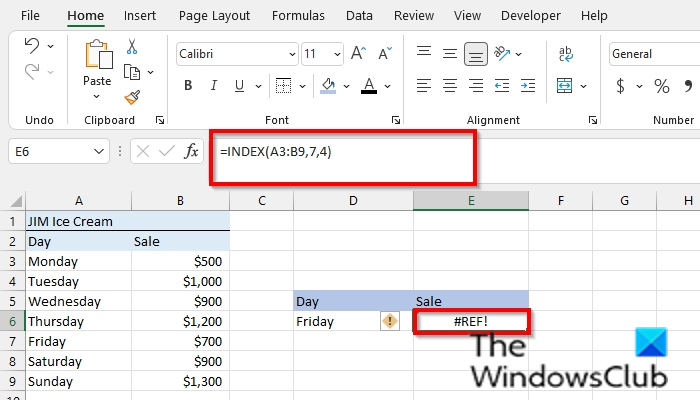Die #REF Fehler tritt auf in Microsoft Excel wenn eine Formel auf eine ungültige Zelle verweist. Dies geschieht normalerweise, wenn Zellen, auf die von Formeln verwiesen wurde, entfernt oder eingefügt werden.
Wie finde ich REF-Fehler in Excel?
Führen Sie die folgenden Schritte aus, um Fehler in Ihrer Excel-Tabelle zu finden:
- Drücken Sie Strg + F oder klicken Sie auf der Registerkarte Start in der Gruppe Bearbeiten auf die Schaltfläche Suchen und auswählen.
- Ein Dialogfeld „Suchen und Ersetzen“ wird geöffnet.
- Geben Sie in das Eingabefeld Suchen nach den #REF-Fehler oder einen anderen Fehler ein, nach dem Sie suchen; Sie können entweder auf Alle suchen oder auf Weitersuchen klicken.
- Excel findet den #REF-Fehler.
So beheben Sie den #REF-Fehler in Excel
Befolgen Sie die nachstehende Methode, um den #REF-Fehler in Microsoft Excel zu beheben:
- #REF-Fehler durch gelöschte Spalte verursacht.
- SVERWEIS mit falschen Bereichsreferenzen
- INDEX mit einer falschen Zeilen- oder Spaltenreferenz
1]#REF-Fehler durch gelöschte Spalte verursacht

Wenn eine Spalte gelöscht wird, löst dies einen REF-Fehler aus. Wenn Sie die Spalte versehentlich löschen, drücken Sie die Strg + Z Kombinationstasten, um den Fehler rückgängig zu machen.
2]SVERWEIS mit falschen Bereichsreferenzen

Sie können in Excel einen #REF-Fehler erhalten, wenn die VLOOKUP-Formel einen falschen Bereich oder eine falsche Spalte enthält.
Auf dem Foto oben haben wir beispielsweise einen #REF-Fehler erhalten, weil die falsche Spalte (3) in den Bereich eingegeben wurde.

Um das Problem zu beheben, platzieren Sie die richtige Spalte im Bereich.
3]INDEX mit falscher Zeilen- oder Spaltenreferenz

Eine falsche Zeile oder Spalte in Ihrer INDEX-Formel kann den #REF-Fehler auslösen. Auf dem Foto oben haben wir beispielsweise eine falsche Zeile (7) und eine falsche Spalte (4).

Um dieses Problem zu beheben, verwenden Sie die richtige Spalte oder Zeile im Bereich.
Wir hoffen, dass dieses Tutorial Ihnen hilft zu verstehen, wie Sie den #REF-Fehler in Microsoft Excel beheben können.
Lesen Sie weiter: So fügen Sie automatisch Dezimalpunkte in Excel ein.